微软已经分享了一个解决Outlook在最终打开之前卡在启动闪屏上的方法。当这种情况发生时,似乎Outlook在这个过程中正在同步整个离线数据文件(.ost)。在某些情况下,当用户尝试使用飞行模式时,Outlook的整个启动过程往往会失败。
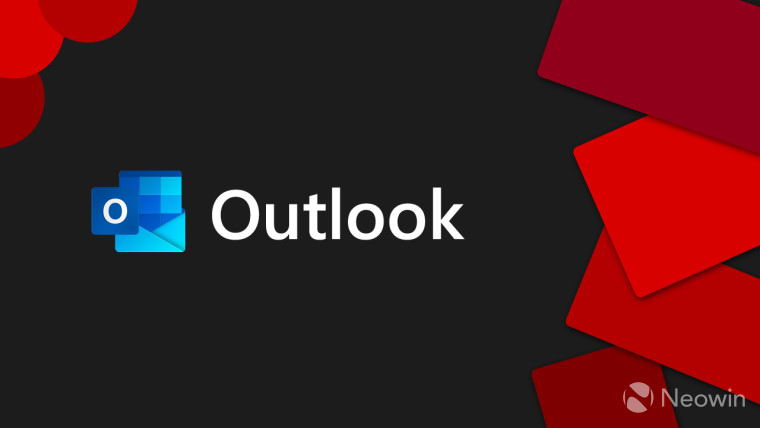
微软解释了这个问题:
有时 Outlook 似乎在启动时会同步整个 OST 或大部分时间。 在最终打开并正常运行之前,Outlook 将停留在初始屏幕中很长时间。
对配置文件和 OST 文件名的调查将显示未创建新的 OST 文件, (如果原因) ,这也会出现在应用程序事件日志中。 客户经常报告,如果他们取消打开 Outlook 并重试,它将立即打开。 他们还可能注意到,如果他们已切换到飞行模式,Outlook 有时会拒绝启动,并出现此错误:
“无法启动 Microsoft Outlook。无法打开 Outlook 窗口。无法打开文件夹集。尝试登录到 Microsoft Exchange 失败。”
此症状的一个已知原因是缓存重新启动。 如果用户已创建新配置文件,或通过禁用共享日历改进从 REST 手动切换到 MAPI,则这是预期情况。 但是,由于非 Office MAPI 应用程序中读取已启用服务的功能状态存在地方性问题,运行此类应用可能会意外地强制进行此切换。
该公司认为,这个问题可能是高速缓存重新启动的结果。如果你想知道,高速缓存启动本质上意味着用必要的数据预先加载高速缓存内存。
为了缓解这个问题,微软提供了一个解决方法:
Outlook 团队正在调查此问题的修补程序。 当修补程序可用时,我们将更新本主题。
出现此问题的原因是 Outlook 在确定缓存的“默认”状态时遇到问题,Outlook 和非 Office MAPI 应用(如 MFCMAPI)会得出不同的结论。
一种解决方法是使用文章如何启用和禁用 Outlook 日历共享更新中的组策略设置。
设置为 1 时,此设置将强制打开 REST 并避免此问题:
位置:
HKEY_CURRENT_USER\Software\Policies\Microsoft\Office\16.0\Outlook\Options\Calendar
DWORD: RestUpdatesForCalendar
值:如果已启用,则为 1;如果禁用,则为 0
此设置也以非策略形式提供:
位置:
HKEY_CURRENT_USER\Software\Microsoft\Office\16.0\Outlook\Options\Calendar
另一种解决方案是在 Outlook 帐户设置中显式指定 REST 状态。 这是通过切换“共享日历改进”关闭和打开来完成的:
- 文件/帐户设置/帐户设置
- 双击存储
- 更多设置
- 高级
- 请注意,“启用共享日历改进”处于打开状态。
- 将其关闭,然后立即重新打开。
- 单击“确定”。
- Outlook 可能会警告需要重启。 它不是,但你可以根据需要。
- 单击“X”关闭“Exchange 帐户设置”对话框。
- 单击“关闭”。
下面是对话框的图片:

你可以在微软网站的支持页面上找到更多细节:





![Windows 11 Preview Build 26120.3000 发布 [附更新说明]](https://www.pcsofter.com/wp-content/uploads/2023/04/2023042010131338.jpg)
![[WIN] PowerShell v7.5.0 正式版](https://www.pcsofter.com/wp-content/uploads/2022/11/202212280939406.jpg)








